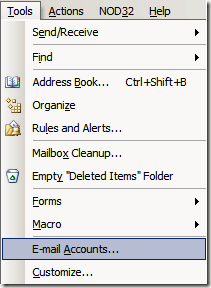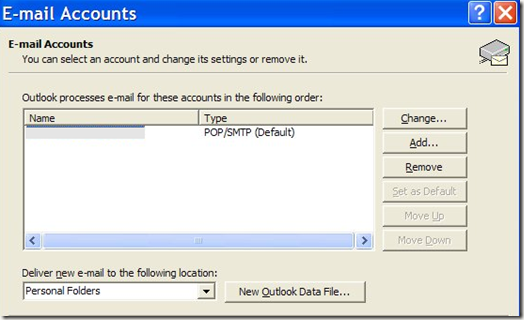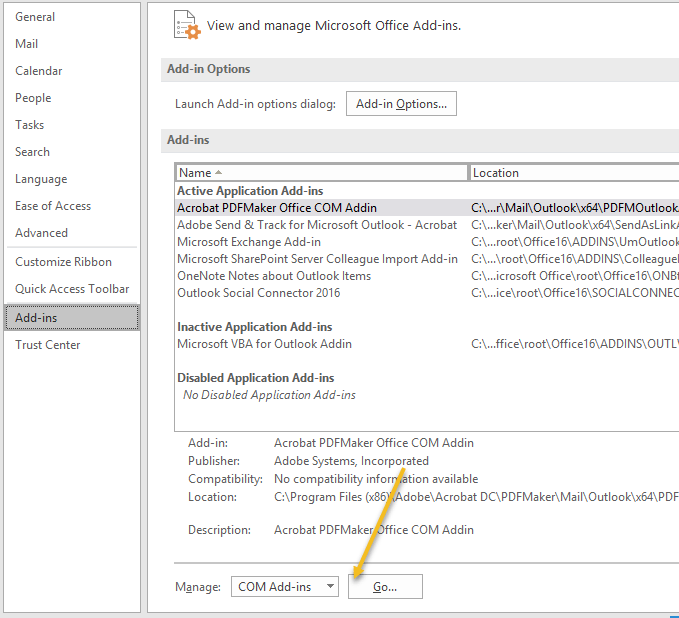Eine der häufigsten Fehlermeldungen von Microsoft ist "Programm X hat ein Problem festgestellt und muss beendet werden". Sie erhalten diese Nachricht von so ziemlich jedem Microsoft-Produkt, einschließlich Microsoft Office, Windows und Internet Explorer. Zuvor habe ich über eine Möglichkeit geschrieben, den Fehler Internet Explorer hat ein Problem festgestellt und muss geschlossen werden zu beheben.
In diesem Artikel werde ich verschiedene Möglichkeiten untersuchen, wie Sie versuchen können, denselben Fehler für Microsoft Outlook zu beheben. Es sieht vielleicht so aus:
AppName: outlook.exe AppVer: 11.0.8010.0 AppStamp:232039eModName: msmapi32.dll ModVer: 11.0.8002.0 ModStamp:32949d2 Microsoft outlook has encountered a problem.
Leider ist es nicht sehr einfach, diesen Fehler zu beheben, da mehrere zugrunde liegende Probleme die gleiche Fehlermeldung erzeugen können! Daher sehen Sie möglicherweise diesen Fehler in Outlook nur, wenn Sie das Programm schließen, oder Sie sehen es jedes Mal, wenn Sie versuchen, nach neuen Nachrichten zu suchen.
Jeder von diesen muss auf andere Weise gelöst werden! In diesem Artikel werde ich alle möglichen Wege auflisten, die ich kenne, um diesen ärgerlichen Fehler zu beheben, und hoffentlich funktioniert einer von ihnen für Sie.
Überprüfen Sie auch meine anderen Posts in Fall Outlook wird nicht ordnungsgemäß gestartet oder wenn Sie ein Fehlermeldung beim Versuch, Outlook zu öffnen.
Methode 1 - Windows installieren und Office-Updates
Ich werde mit den leichteren Tipps beginnen, bevor ich auf technische Lösungen zugreife. Fahren Sie fort und installieren Sie die neuesten Windows-Updates und die neuesten Office-Updates. Wenn Sie Outlook mit Business Contact Manager haben, stellen Sie sicher, dass Sie auch die Service Packs dafür installieren. Dies wird Ihr Problem wahrscheinlich nicht lösen, aber es lohnt sich.
Methode 2 - E-Mail-Konto löschen und neu erstellen
Manchmal hängt dieser Fehler damit zusammen die tatsächliche Einrichtung des E-Mail-Kontos in Outlook. Sie können versuchen, das E-Mail-Konto zu löschen, indem Sie zu Toolsund dann zu E-Mail-Kontengehen.In neueren Versionen von Outlook klicken Sie auf Dateiund dann auf Kontoeinstellungen.
Klicken Sie auf den E-Mail-Account und wählen Sie dann Entfernenoder Löschen.
Erstellen Sie das E-Mail-Konto in Outlook neu und prüfen Sie, ob das Ihr Problem löst.
Methode 3 - Starten Sie Outlook ohne Add-Ons
Outlook hinzufügen -ons können dieses Problem ebenfalls verursachen. Überprüfen Sie daher, ob kürzlich neue Add-Ons installiert wurden. Wenn Sie beispielsweise Adobe Professional installieren, wird versucht, ein PDF-Add-on für alle Office-Programme zu installieren.
Wenn Sie eine Art Add-on für Outlook-Connector installieren, deinstallieren Sie das Programm und prüfen Sie, ob das Problem besteht Weg. Das Installieren eines Antivirenprogramms wie AVG usw. kann auch ein Add-On zu Outlook installieren. Andere Add-Ons wie Spamfilter können ebenfalls das Problem verursachen.
Sie können schnell feststellen, ob ein Add-On das Problem verursacht, indem Sie Outlook ohne Add-Ons starten. Starten von Outlook im abgesicherten Modus wird dies erreichen.
Gehe zu Start, dann Ausführen, und geben Sie den folgenden Befehl in das Feld Öffnen:
outlook /safe
If Ihr Problem verschwindet, dann wissen Sie, dass es eines der Add-Ons ist. In Outlook können Sie Add-Ins aktivieren oder deaktivieren, indem Sie zu Datei, Optionenund dann auf Add-insklicken.
In älteren Versionen von Outlook können Sie Add-Ins deaktivieren, indem Sie zu Tools, Trust Centergehen >und dann auf Add-insklicken.
Methode 4 - Deinstallieren Sie eine neue Software
Sie können diesen Fehler auch erhalten in Outlook, indem Sie eine andere Software von Drittanbietern auf Ihrem Computer installieren. Wenn Sie beispielsweise kürzlich eine neue Symbolleiste für IE installiert haben, deinstallieren Sie sie. Wenn Sie kürzlich auf eine neue Version von IE aktualisiert haben, versuchen Sie, zu einer älteren Version zurückzukehren. Manchmal können andere Programme, die nicht mit Outlook in Verbindung stehen, dazu führen, dass dieser Fehler angezeigt wird!
Methode 5 - Suchen Sie die beschädigte E-Mail und löschen Sie sie.
aber eine bestimmte E-Mail kann tatsächlich das gesamte Outlook-Programm zum Absturz bringen! Seltsamerweise habe ich das oft geschehen gesehen. Wenn Sie versuchen, eine bestimmte E-Mail in Ihrem Posteingang zu lesen, stürzt Outlook plötzlich ab und wird geschlossen.
Sie müssen Ihre E-Mails durchgehen und versuchen, die E-Mails oder E-Mails zu finden Outlook zum Absturz bringen. Obwohl dies sehr selten ist, kann es passieren und kann sehr frustrierend sein, es herauszufinden. Mein Vorschlag wäre, einfach auf die erste E-Mail zu klicken und E-Mails langsam nach unten zu scrollen, bis Sie die beschädigte E-Mail erreichen.
Methode 6 - Ersetzen Sie msmapi32.dll durch eine ältere Version
Einige Leute haben geschworen, dass durch das Ersetzen dieser Datei durch eine andere Version ihr Problem verschwunden ist. Dies ist jedoch ein wenig komplizierter, da es viele Versionen dieser Datei gibt und Sie herausfinden müssen, welcher tatsächlich funktionieren wird. Es ist am besten, einfach die, die Sie gerade haben, an einen anderen Ort zu kopieren und dann verschiedene Versionen dieser Datei auszuprobieren.
Sie müssen eine Suche auf Google nach msmapi32.dll durchführen, um sie tatsächlich zu finden und herunterzuladen die Dateien, aber dies kann für einige Leute funktionieren.
Methode 7 - Löschen oder Umbenennen der Auto-Vervollständigen-Datei
Sie können auch versuchen, die Die Verlaufsdatei wird automatisch vervollständigt, da sie manchmal beschädigt wird und diesen Fehler verursachen kann. Stellen Sie zunächst sicher, dass Sie versteckte Dateien und Ordner sehen können, indem Sie im Windows Explorer auf Extras, Optionenklicken und auf den Tab Anzeigenklicken Wählen Sie Ausgeblendete Dateien und Ordner anzeigen.
Navigieren Sie nun zum folgenden Verzeichnis:
C:\Documents and Settings\Username\Application Data\Microsoft\Outlook
Suchen Sie nun die Datei mit a. NK2-Erweiterung und benennen Sie die Erweiterung in etwas anderes um oder löschen Sie einfach die Datei. Outlook wird es automatisch neu erstellen und hoffentlich wird die neue Version fehlerfrei sein.
Das war's! Wenn das Problem weiterhin besteht, können Sie immer versuchen, Outlook vollständig zu deinstallieren und es neu zu installieren, um zu sehen, ob das funktioniert. Abgesehen davon sollte eine der oben genannten Methoden Ihren Outlook-Fehler beheben! Wenn nicht, poste einen Kommentar und ich werde versuchen zu helfen! Viel Spaß!